刚学习wps的朋友可能不清楚wps文字怎么输入大括号小括号,今天小编就给大家详细的讲解,相信大家通过学习,在以后的操作中一定会得心应手。
打开WPS文档,使用键盘上的快捷键(“shift”键+主键盘上的“9”键/“0”键)在WPS文档里建一对小阔号

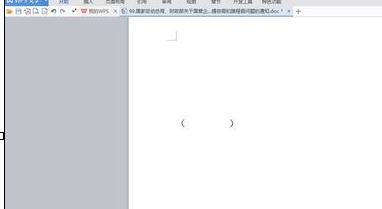
单击WPS文档上方菜单“插入”→“形状”→“基本形状”→单击“双括号”图形
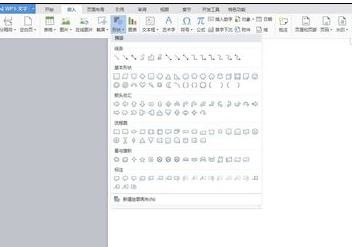
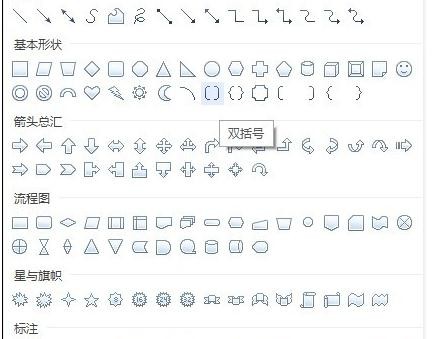
鼠标变成“+”形状,在要插入中括号的位置单击并拖拽鼠标,然后放松即可插入中括号
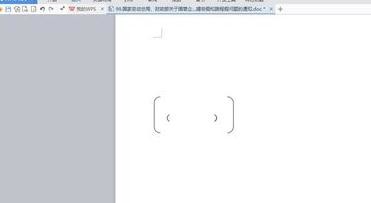
单击中括号任意位置,出现大小调节符,调整中括号大小,使之美观
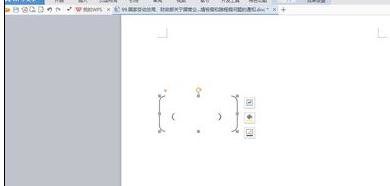
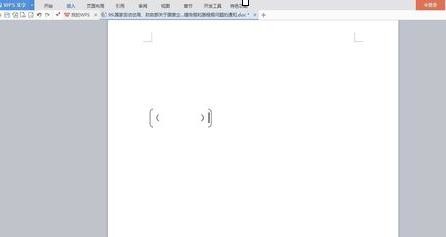
单击WPS文档上方菜单“插入”→“形状”→“基本形状”→单击“大括号”图形,鼠标变成“+”形状,在要插入大括号的位置单击并拖拽鼠标,然后放松即可插入大括号

单击大括号任意位置,出现大小调节符,调整大括号大小,使之包括中、小括号
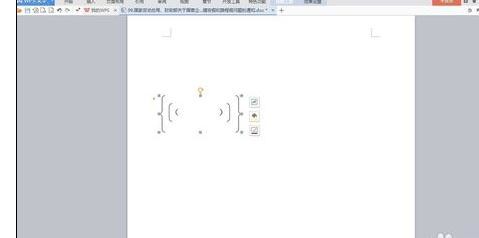
也可以“插入”→“形状”→“基本形状”中,最后四个左、右括号来添加大、中括号的左、右括号
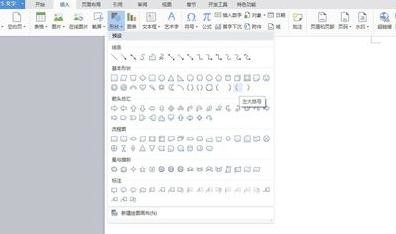
以上就是小编给大家带来的全部内容,希望大家喜欢。
 天极下载
天极下载









































































